Adobe Photoshop qrafik redaktoru şəkillərlə işləmək üçün hazırlanmışdır, lakin onu istifadə edən dizaynerlər tez-tez mətn elementləri ilə də məşğul olmalıdırlar. Məsələn, bəzən bir şəkil bəzi məlumatlardan ibarət bir cədvəl içərməlidir. Bu elementin qrafiki redaktorda yaradılması və doldurulması olduqca zəhmətli bir prosesdir. Photoshop-u Microsoft Office Excel elektron cədvəl redaktoru ilə birlikdə istifadə etmək daha səmərəlidir.
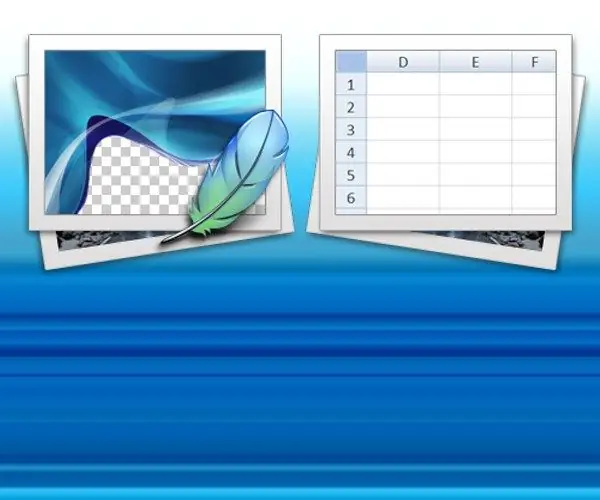
Zəruri
Qrafik redaktoru Adobe Photoshop, elektron tablo redaktoru Microsoft Office Excel
Təlimat
Addım 1
Photoshop-da redaktə etdiyiniz şəklə yerləşdirmək istədiyiniz Excel cədvəlini hazırlayın. Bunu etmək üçün tətbiqetməyə başlayın və məlumatları proqram tərəfindən avtomatik olaraq yaradılan vərəqdəki lazımi sayda hüceyrə ilə doldurun. İlk mərhələdə görünüşü barədə narahat olmaq lazım deyil, yalnız doldurulması barədə. Excel-də hüceyrələri birləşdirmə qabiliyyəti barədə unutmayın - bu sütunlarda və sətirlərdə kompleks strukturlar yaratmağa imkan verir.
Addım 2
Məlumat cərgələrini düzgün ardıcıllıqla sıralamaq üçün cədvəl redaktorunun çeşidlənməsi və şərti formatlaşdırma imkanlarından istifadə edin. Bundan əlavə, qrafik dizaynına şərti formatlaşdırma tətbiq oluna bilər - bu vasitə, hüceyrələrin arxa planını, şriftini, sərhədlərini içindəki məlumatlara uyğun olaraq dəyişdirməyə imkan verir. Məsələn, qırmızıdan yaşıl rəngə keçərək hüceyrələri artan qaydada rəngləndirə, minimum və maksimum dəyərləri vurğulamalı və s. Şərti formatlama parametrlərini ehtiva edən açılır siyahı olan düymə, elektron cədvəl redaktorunun "Əsas" sekmesindeki "Üslublar" əmrlər qrupuna yerləşdirilmişdir.
Addım 3
Cədvəlin doldurulması ilə iş bitdikdən sonra çərçivənin, fonun, mətnin və digər dizayn elementlərinin rəngini seçin. Mövcud dizayn variantlarından birini seçin - siyahısı "Ev" sekmesindeki "Üslublar" əmrləri qrupundakı "Hüceyrə Stilləri" düyməsini vuraraq genişləndirilir. Orada yerləşdirilən bütün seçimlər sizə uyğun deyilsə, cədvəlin hamısını seçin, seçimi sağ vurun və kontekst menyusundan "Hüceyrələri formatla" seçin. Açılan pəncərədə "Şrift", "Sərhəd" və "Doldurma" sekmelerində cədvələ istənilən görünüşü verməyiniz lazım olan dizayn alətləri var.
Addım 4
Yaradılan cədvəli panoya yerləşdirin. Bunu etmək üçün kursoru sağ alt hüceyrəyə yerləşdirin (Ctrl + End), doldurulmuş bütün hüceyrələri seçin (Ctrl + Shift + Home) və kopyalayın (Ctrl + C).
Addım 5
Qrafika redaktoruna keçin və cədvəl yerləşdirmək istədiyiniz qat qatından seçin. Sonra panonun tərkibini yapışdırın - Ctrl + V klaviatura qısayoluna basın. Photoshop, kopyalanan masanı görüntünün ortasına əlavə edəcək və bunun üçün ayrıca bir qat yaradacaqdır. Bundan sonra daxil edilmiş cədvəlin yerləşdirilməsinə və işlənməsinə başlaya bilərsiniz.






